1、在Android Studio中新建项目:
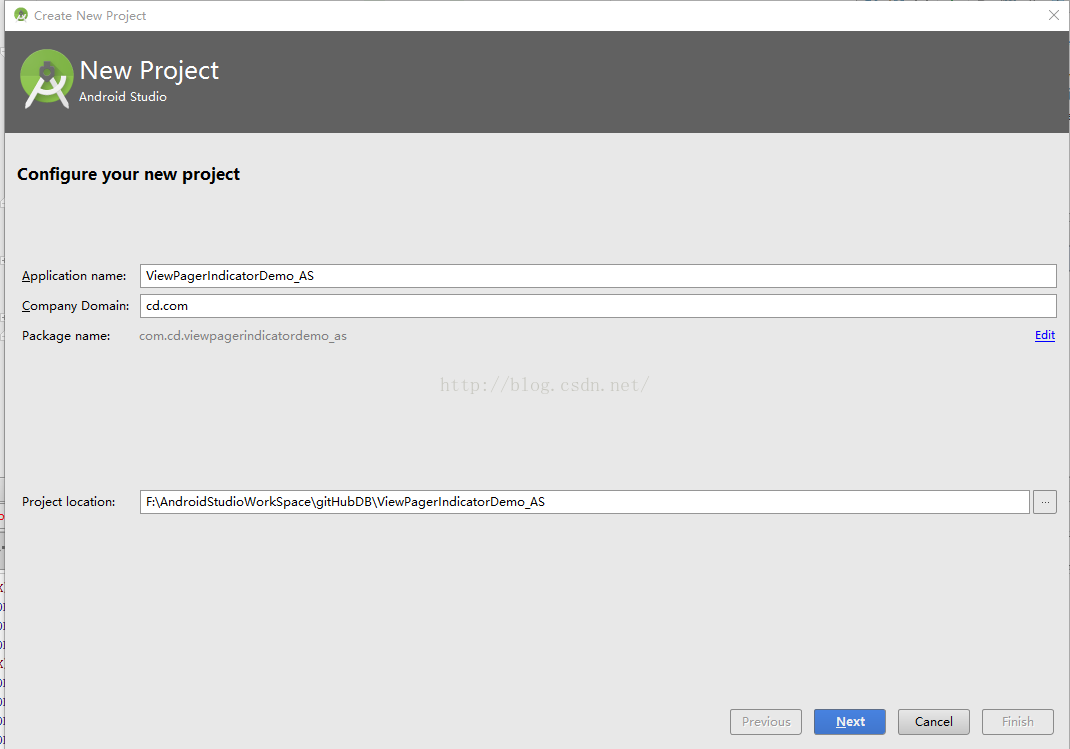
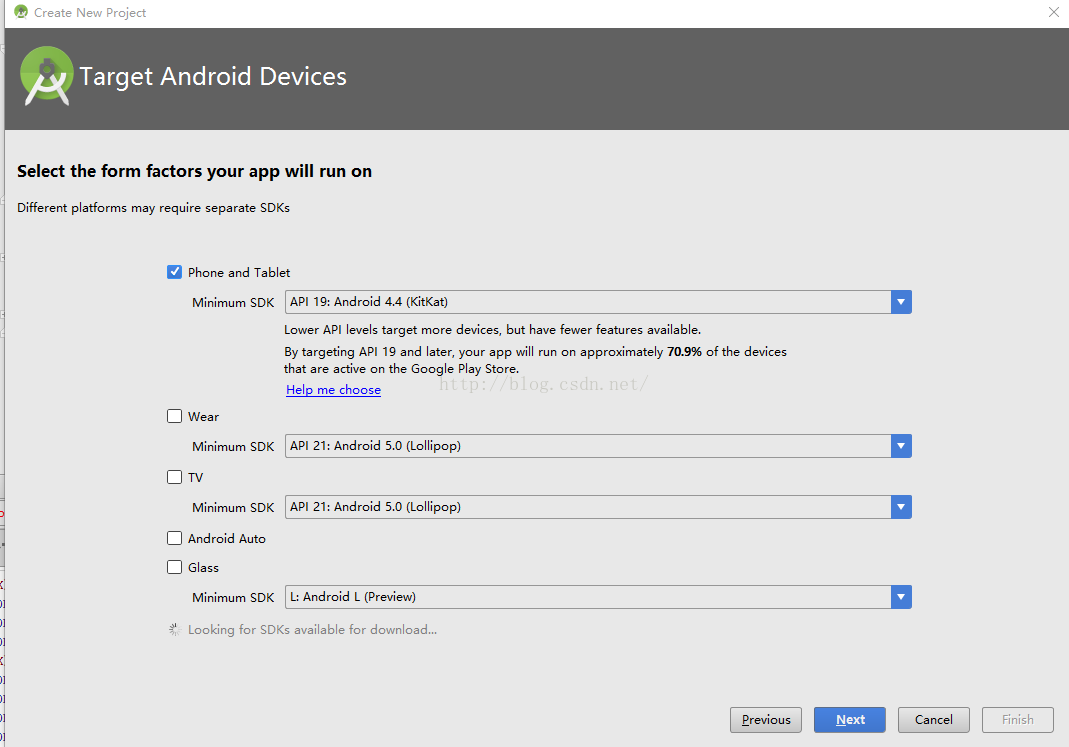
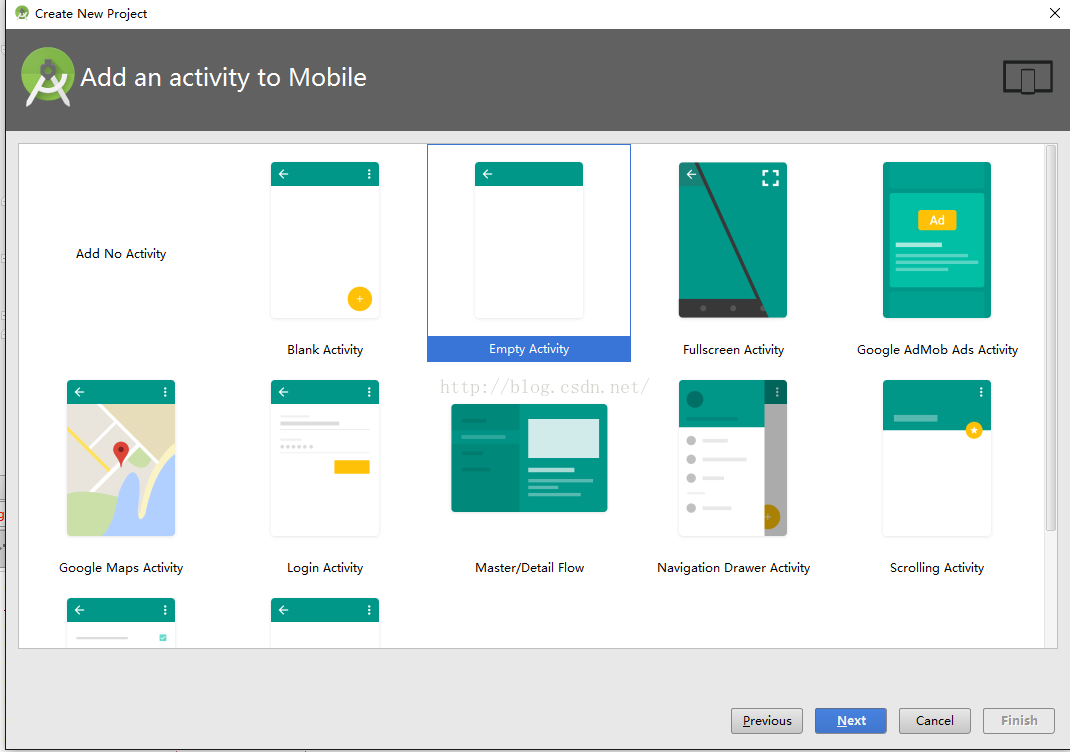
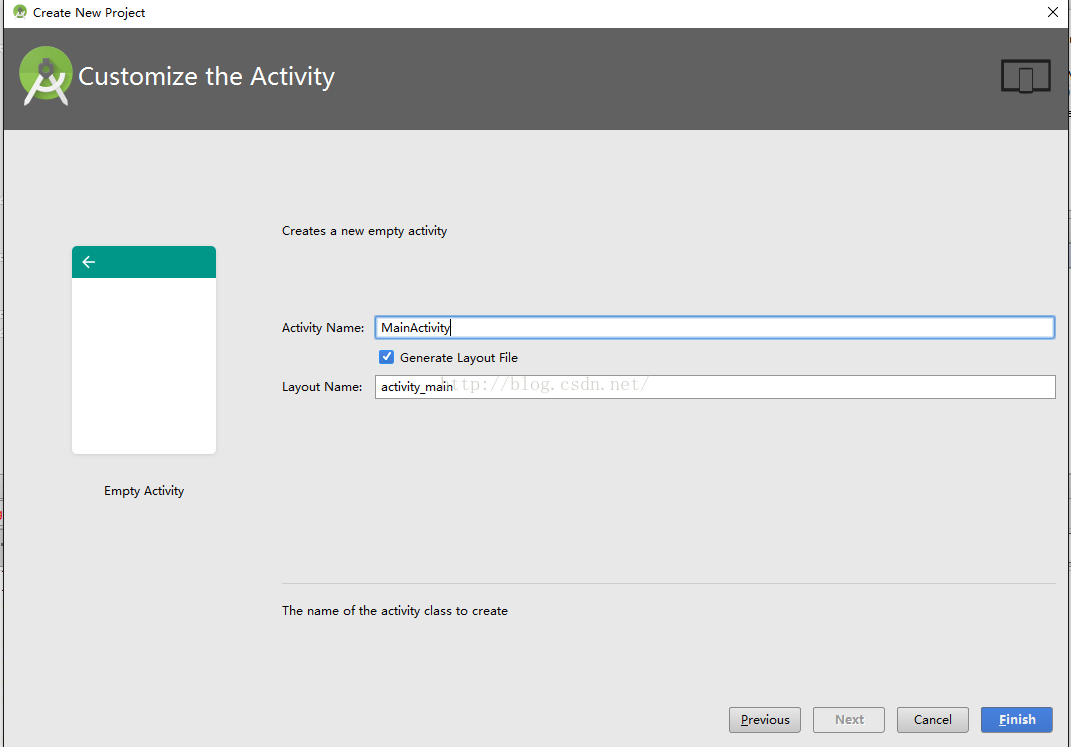
项目新建成功后自动进入了开发界面:
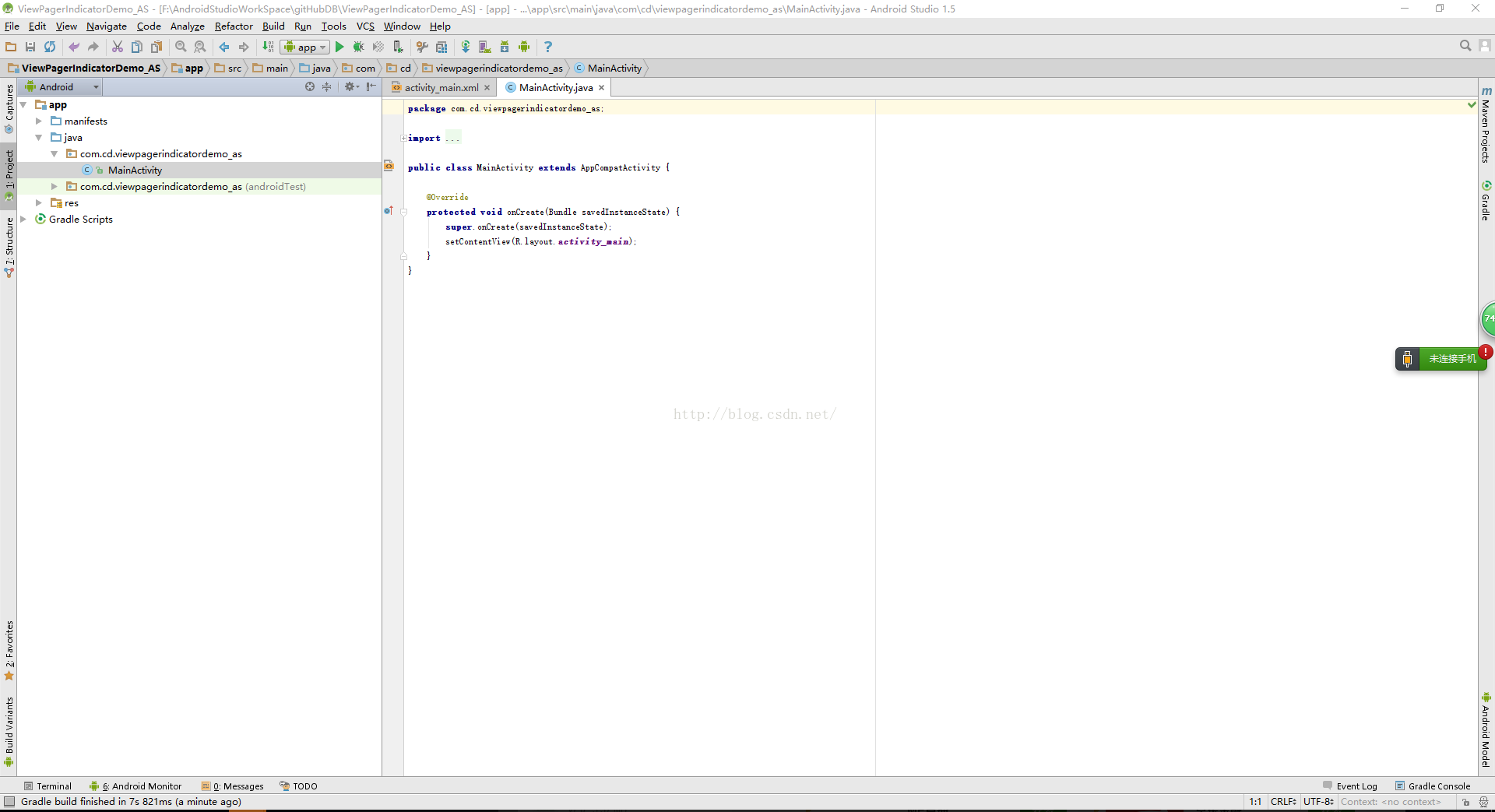
2、将新建的Demo提交到GitHub网站仓库中:
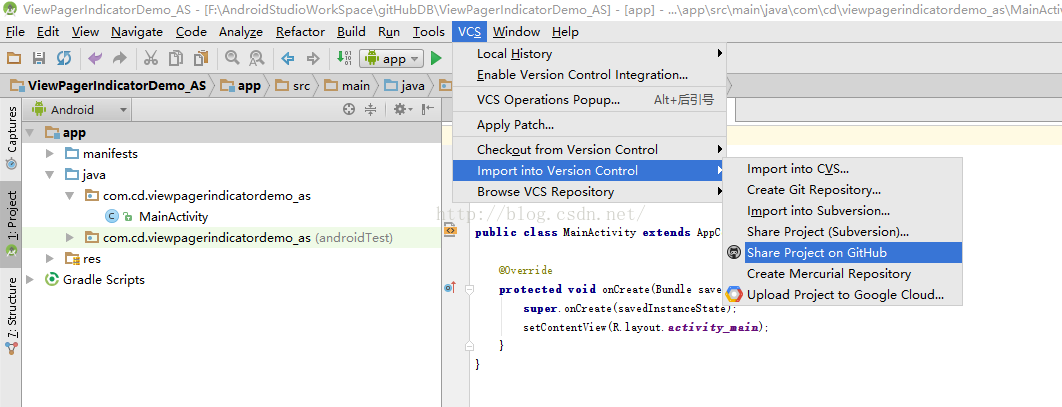
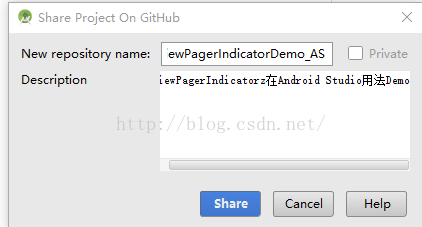
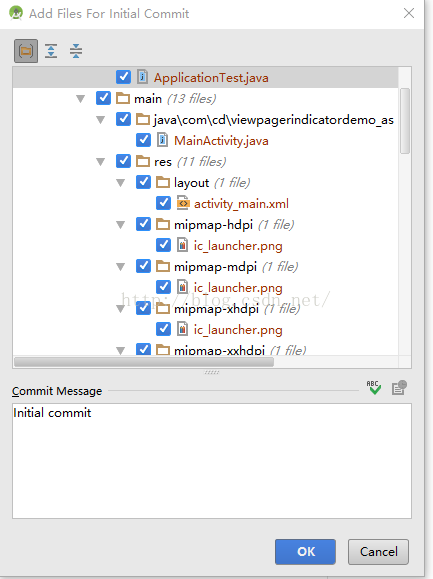
打开GitHub网站即可看见Demo已经提交到网上仓库中:
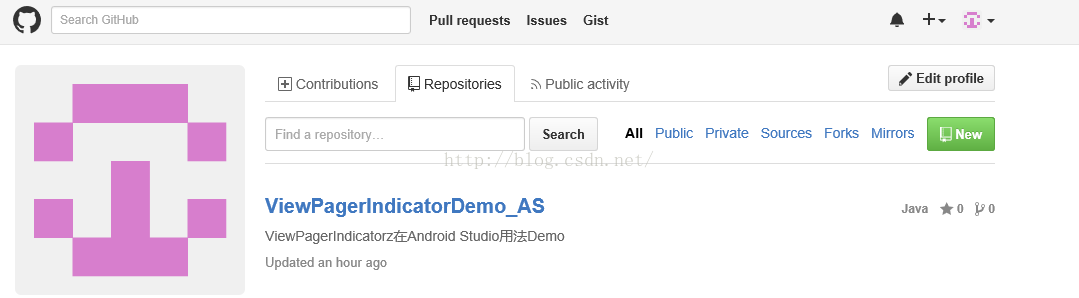
3、打开Eclipse复制Demo中的文件:
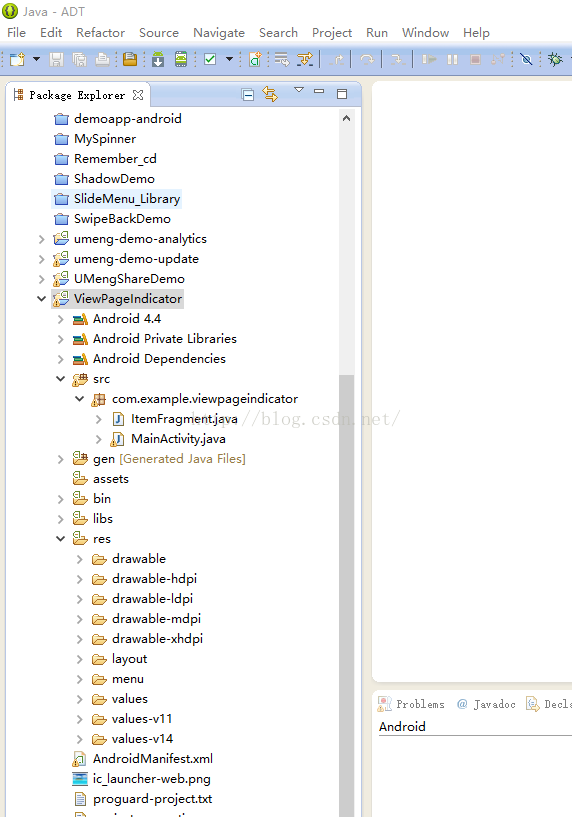
将ItemFragment由Eclipse转移到Android Studio中:
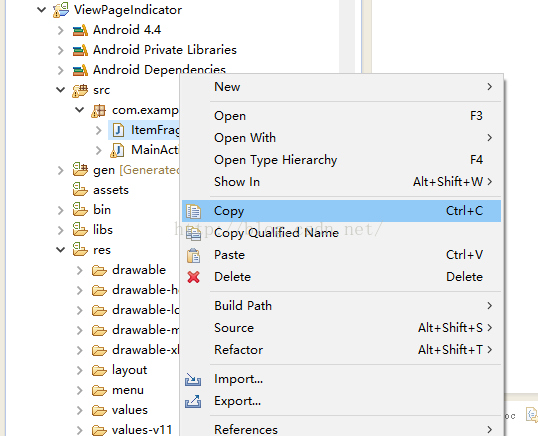
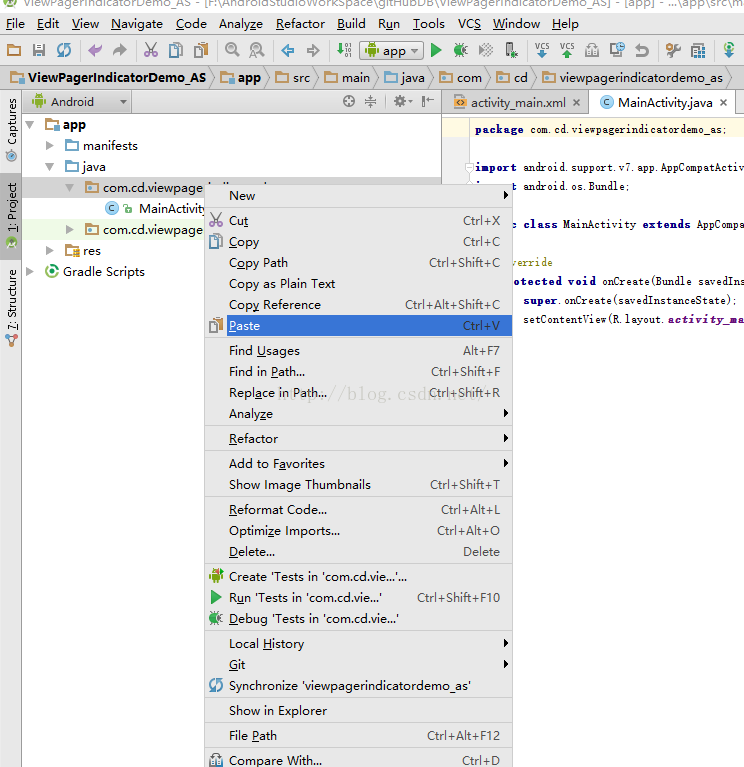
出现提示(选择默认的Yes即可)
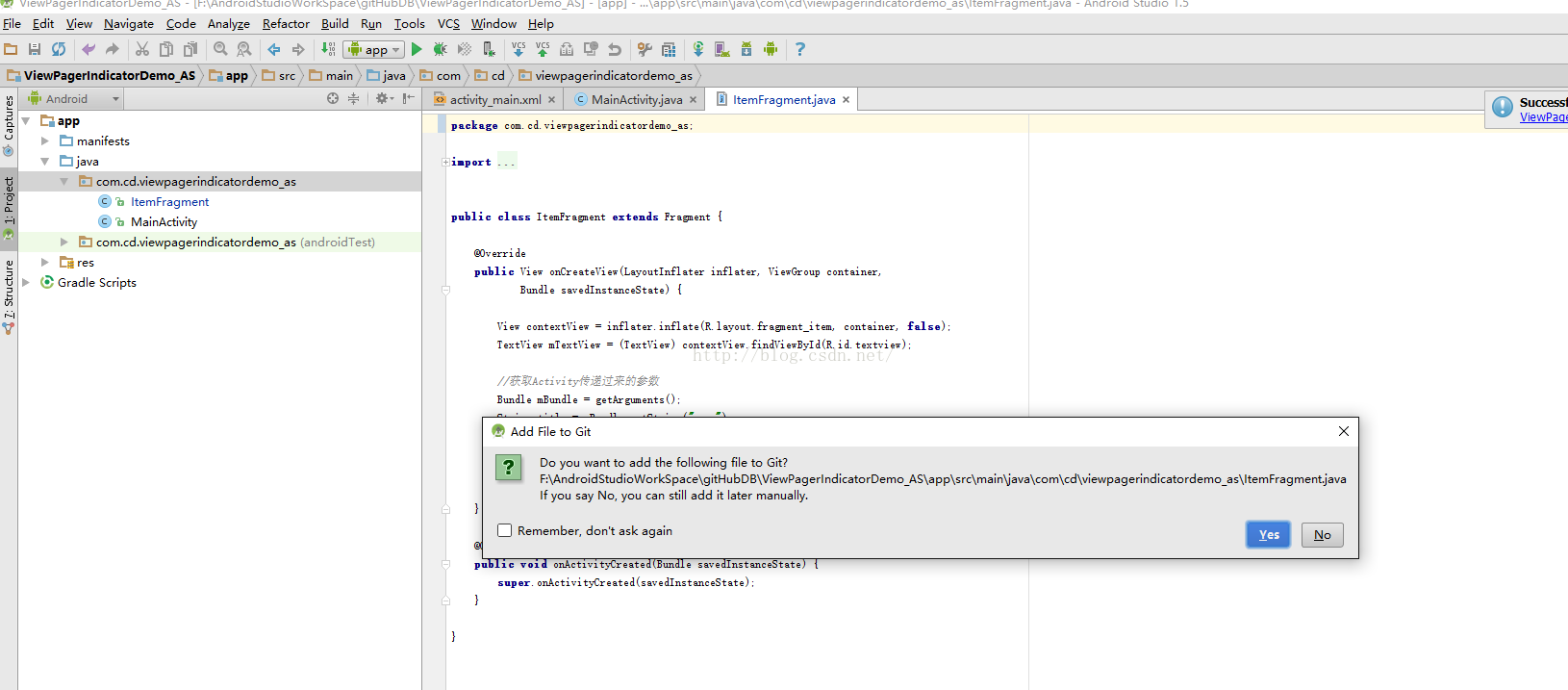
出现错误提示(原因未转移过来布局文件,将布局文件也复制过来即可)
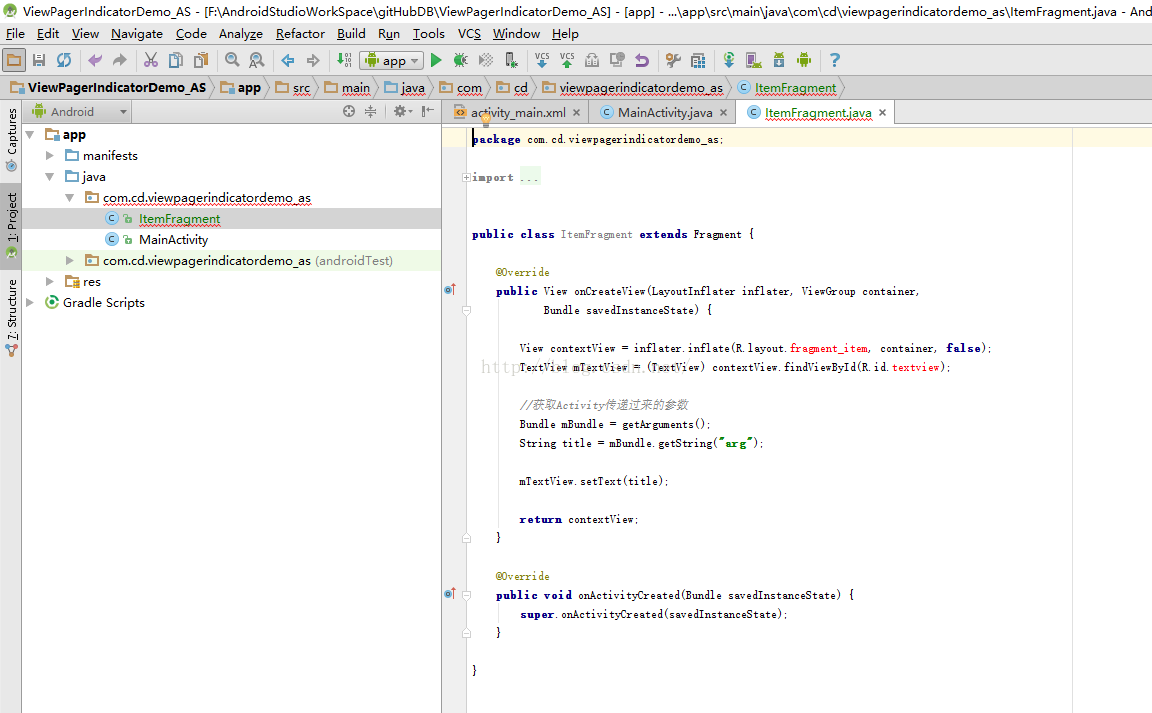
复制布局文件:
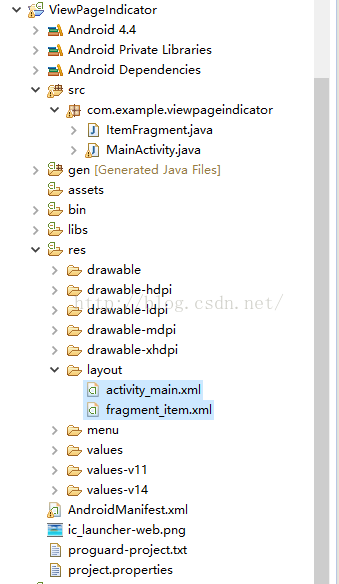
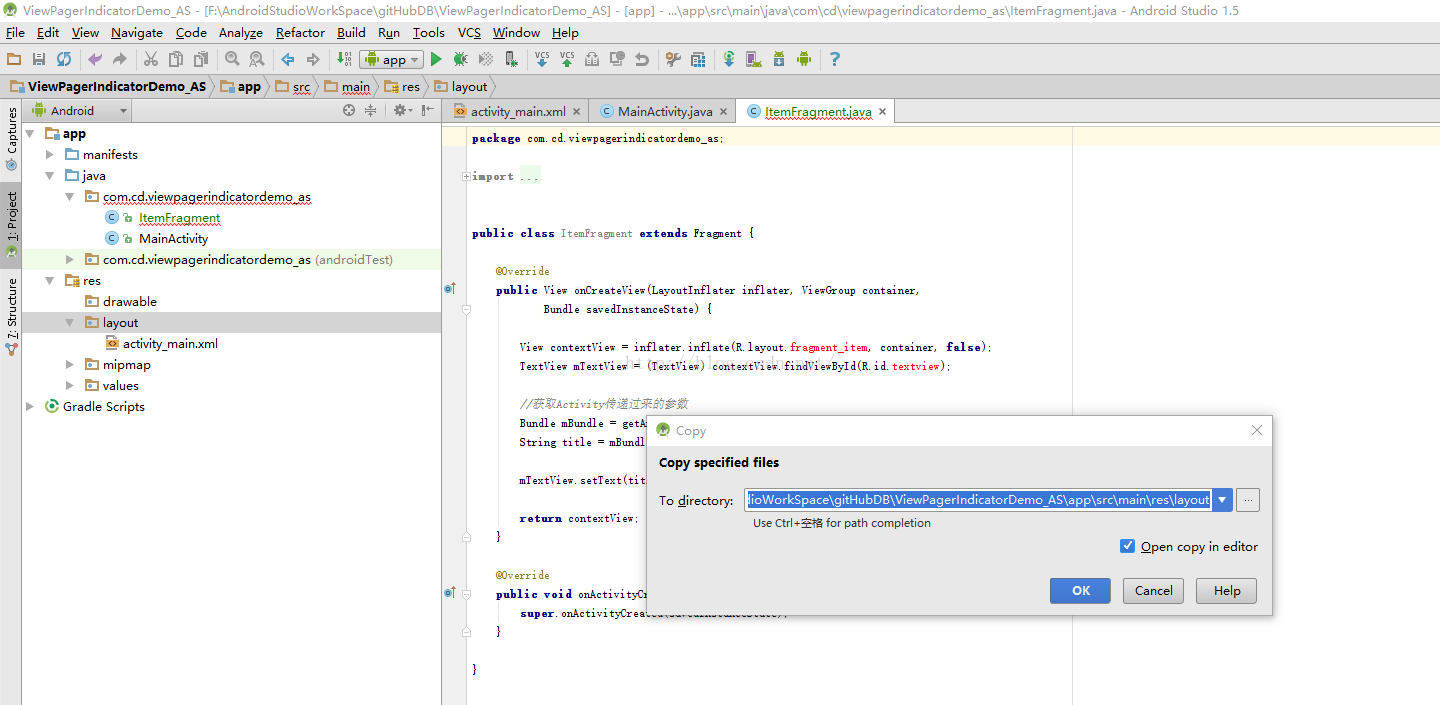
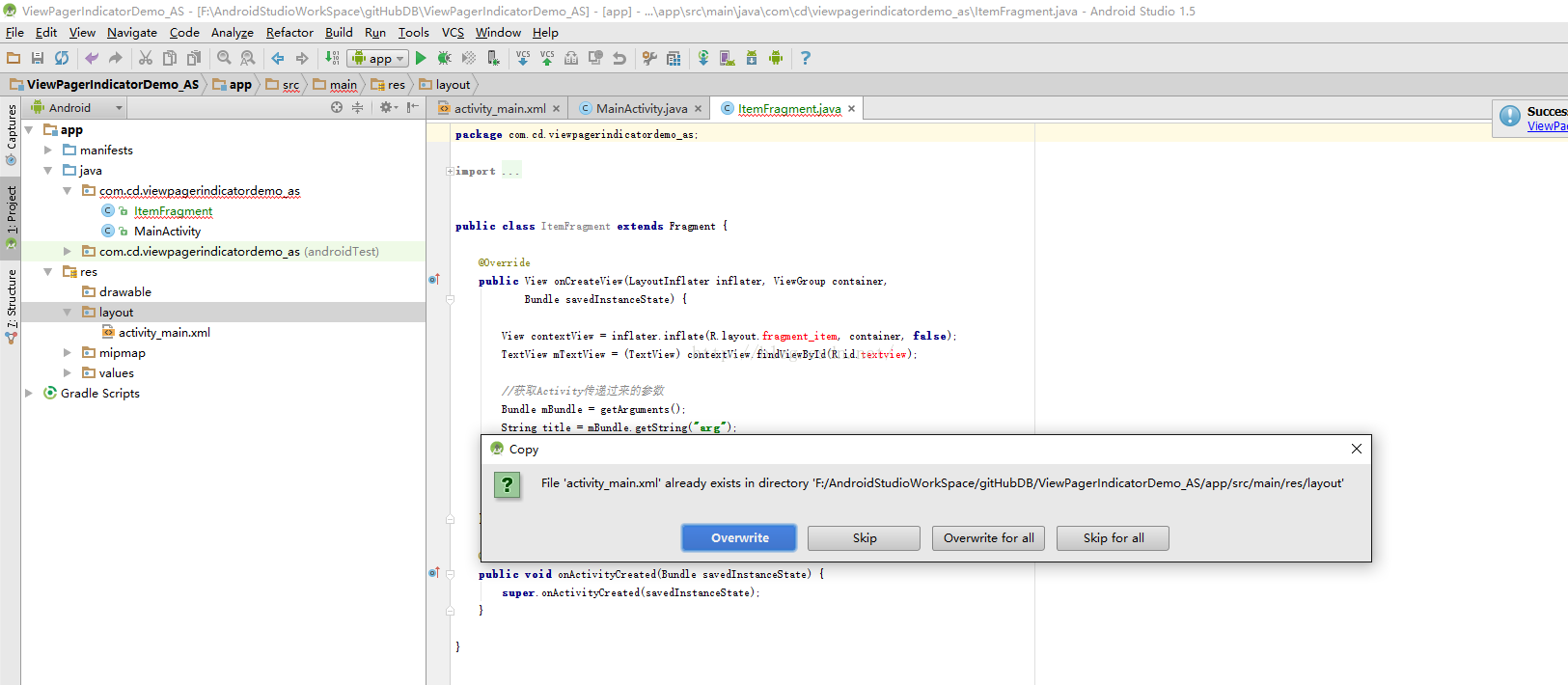
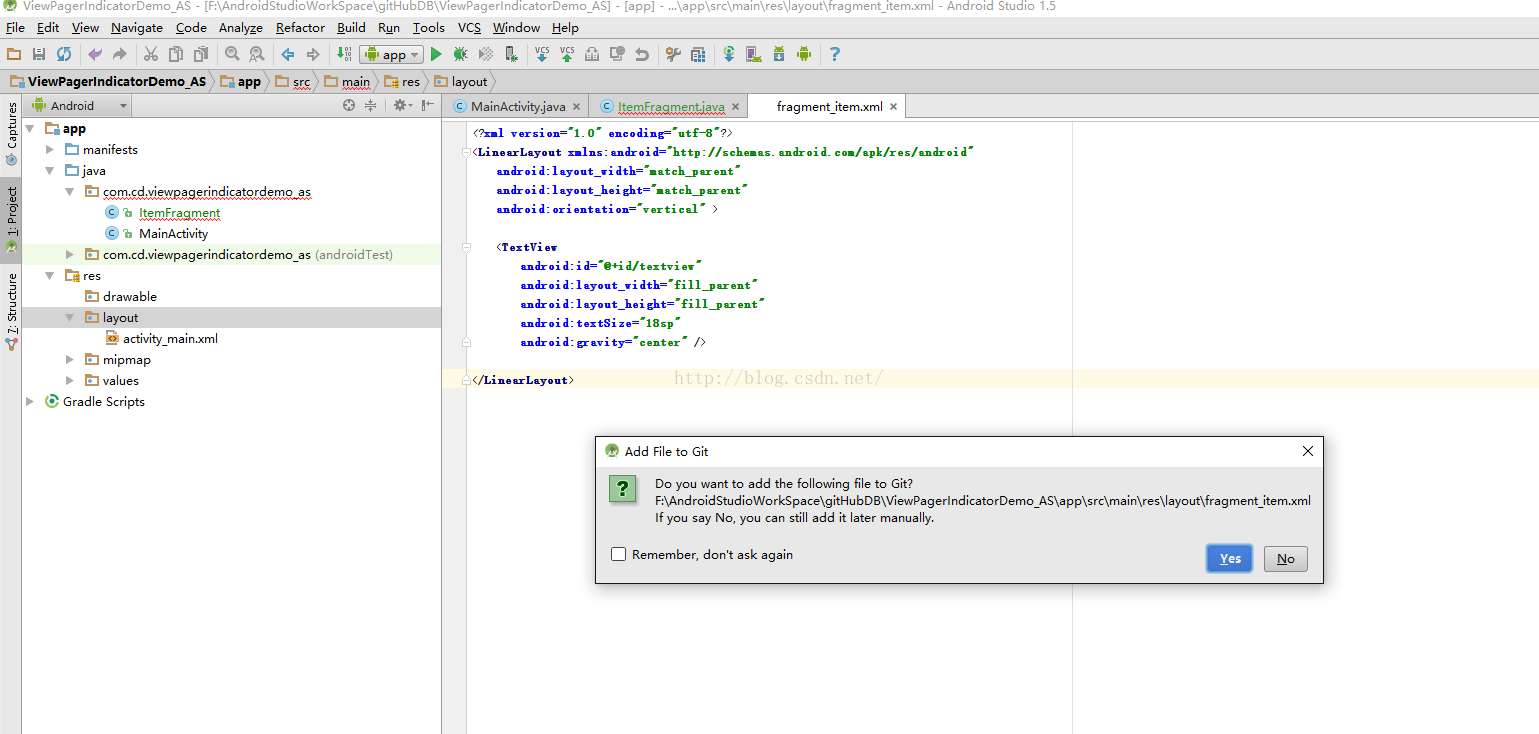
错误已经消失:
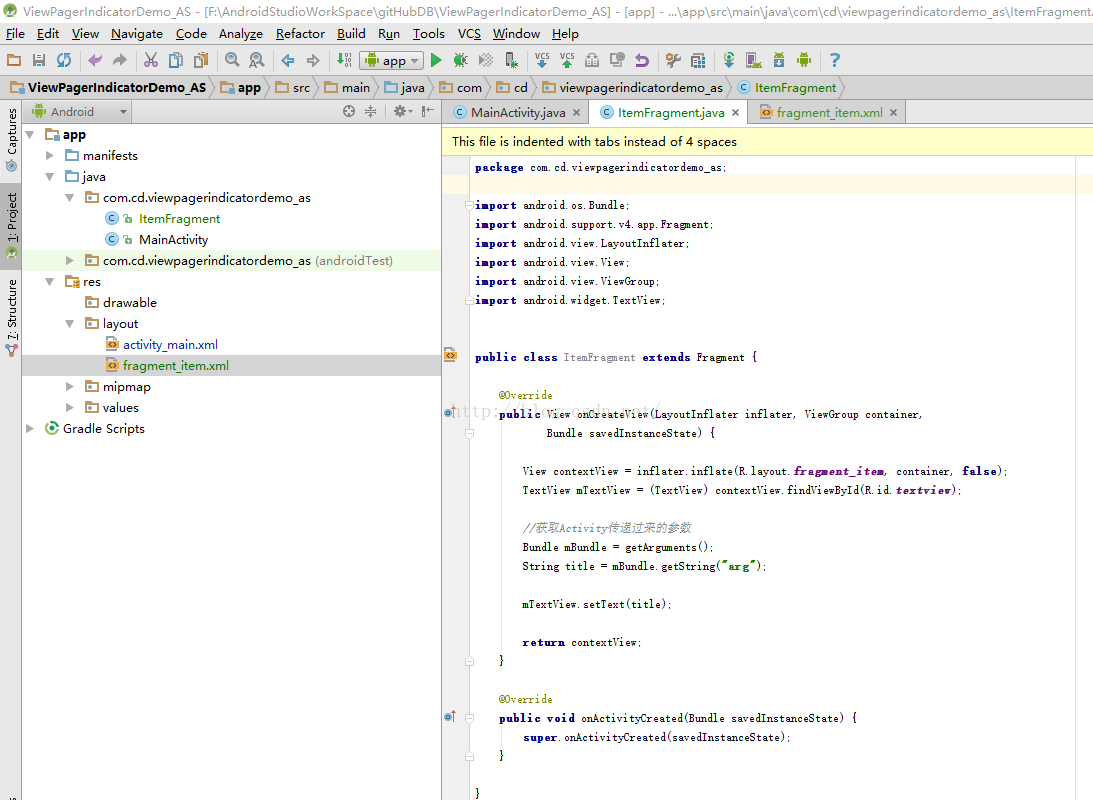
将Eclipse中的图片资源文件(
drawable\drawable-hdpi等下面的所有文件)转移到Android Studio中的drawable中:
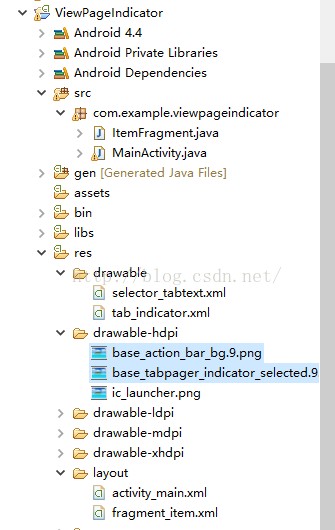
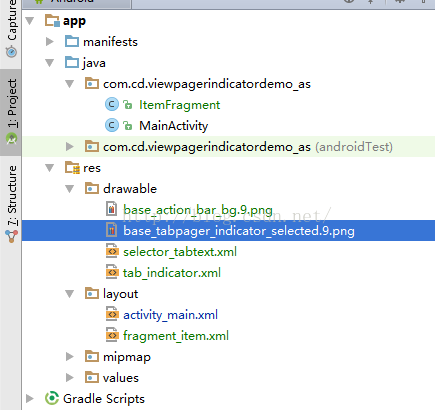
4、复制MainActivity到Android Studio中,出现错误提示(未引入第三方库文件):
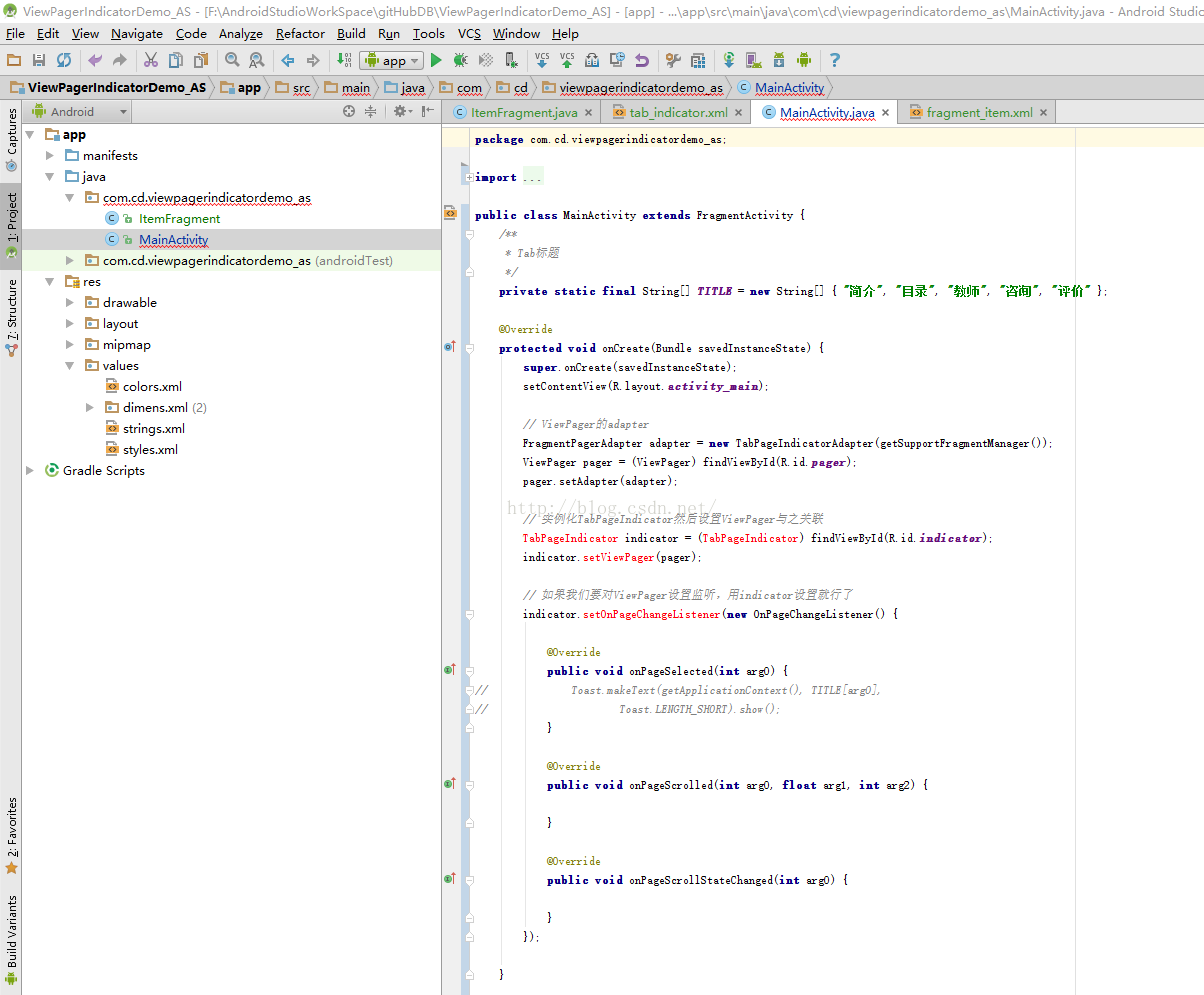
按alt+enter可查看错误提示
:
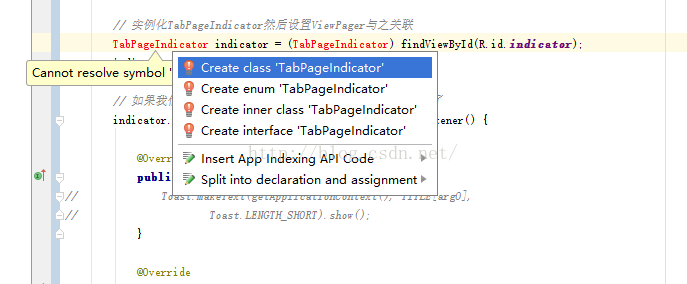
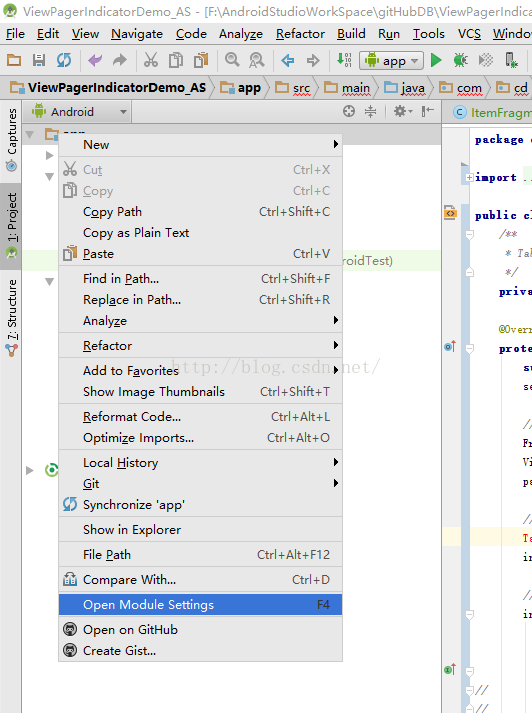
选择Dependences选项卡一栏:
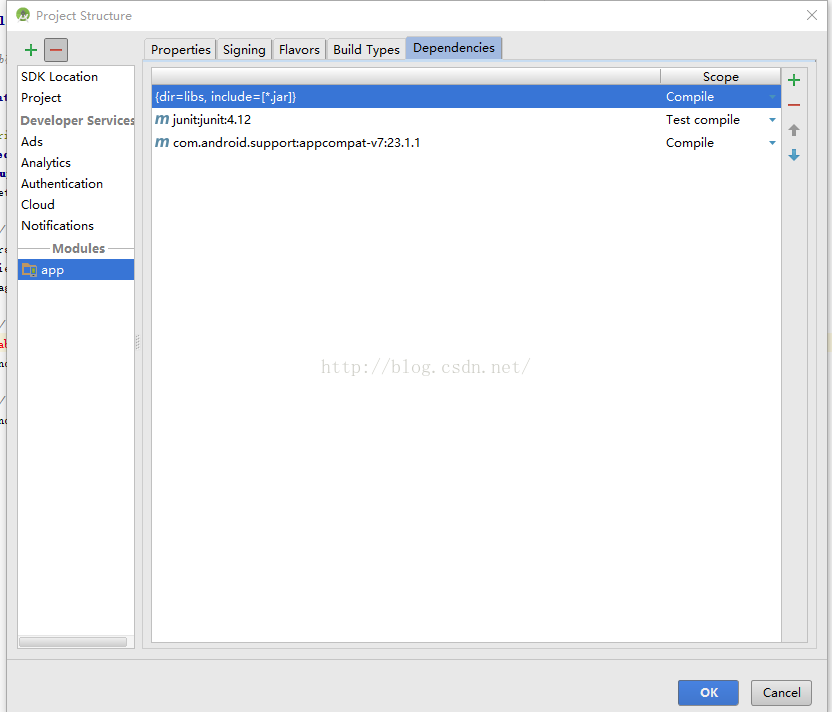
点击右上脚的绿色+号Add——>选择 1 Library Dependence——>输入indicator并点击搜索图标按钮
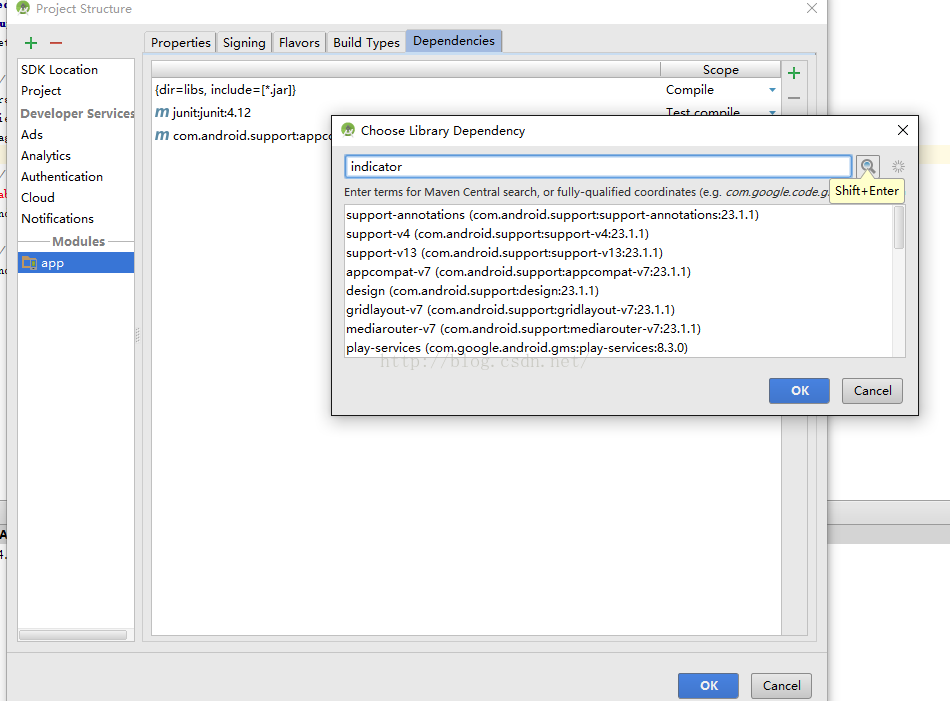
选择倒数第2个:
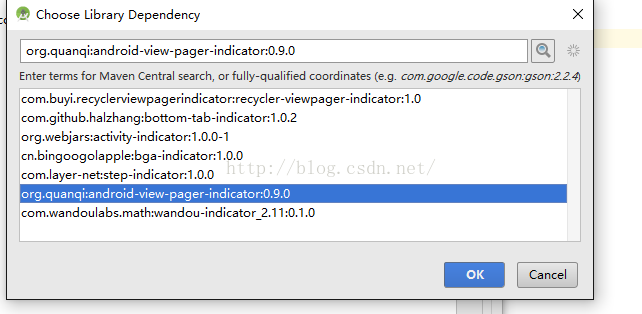
显示已经绑定了第三方库文件:
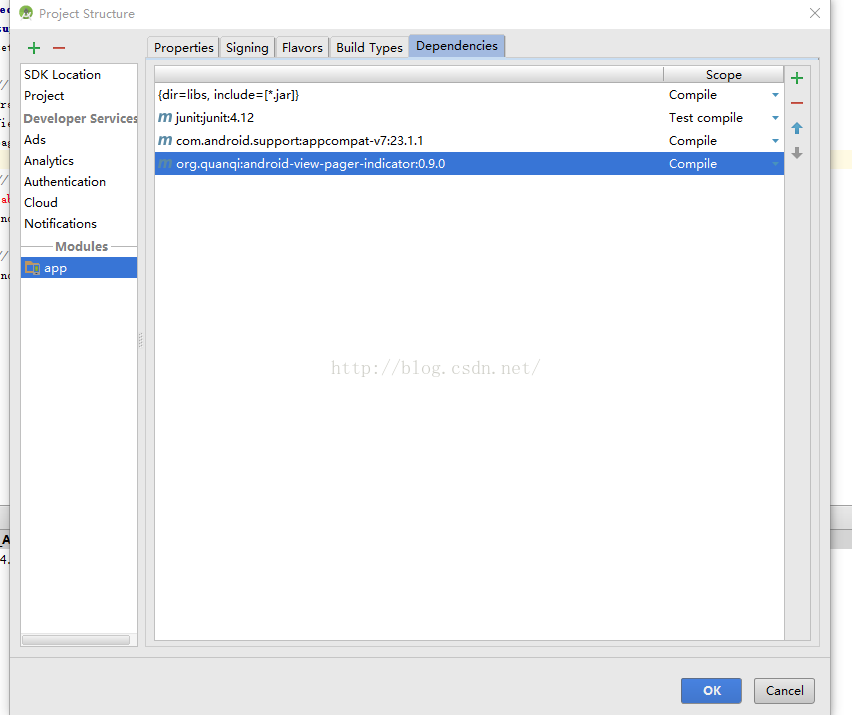
这是会出现很多错误提示,不要着急等个片刻错误就可以消失了!
若是发现import导包语句有之前Eclipse项目的语句(包名不对),直接删除即可:
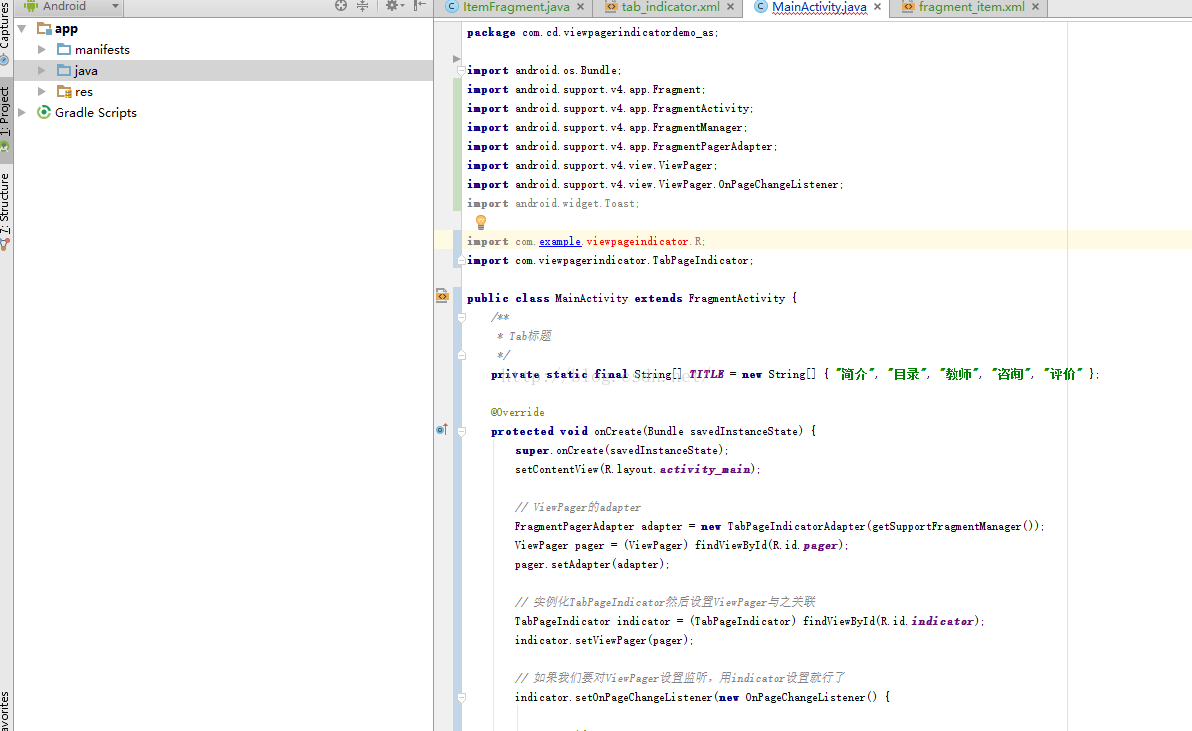
运行项目结果:
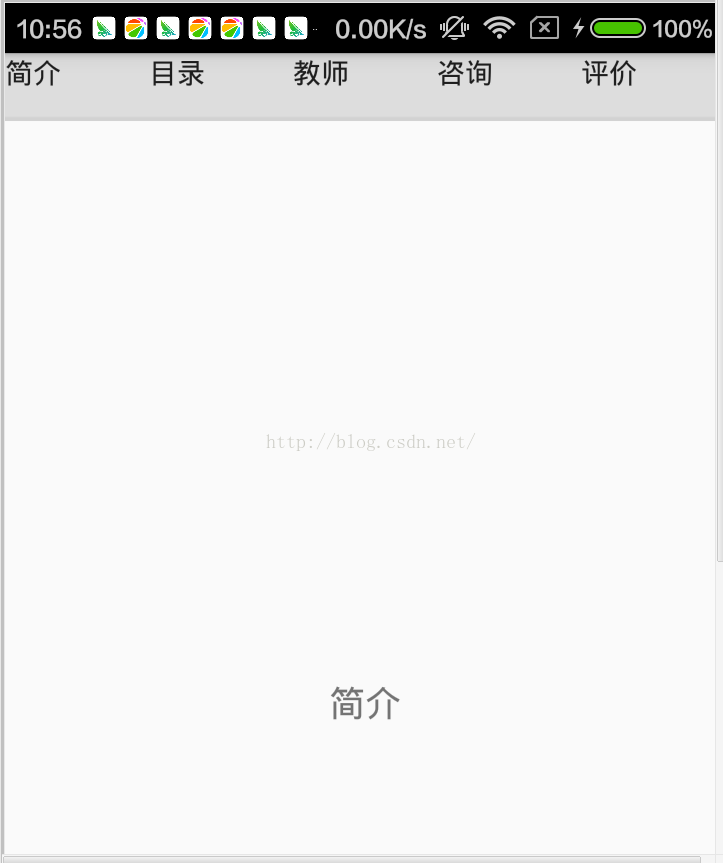
5、发现颜色、指示图标显示仍然不正确,不要着急,因为样式资源文件还没转移过来:
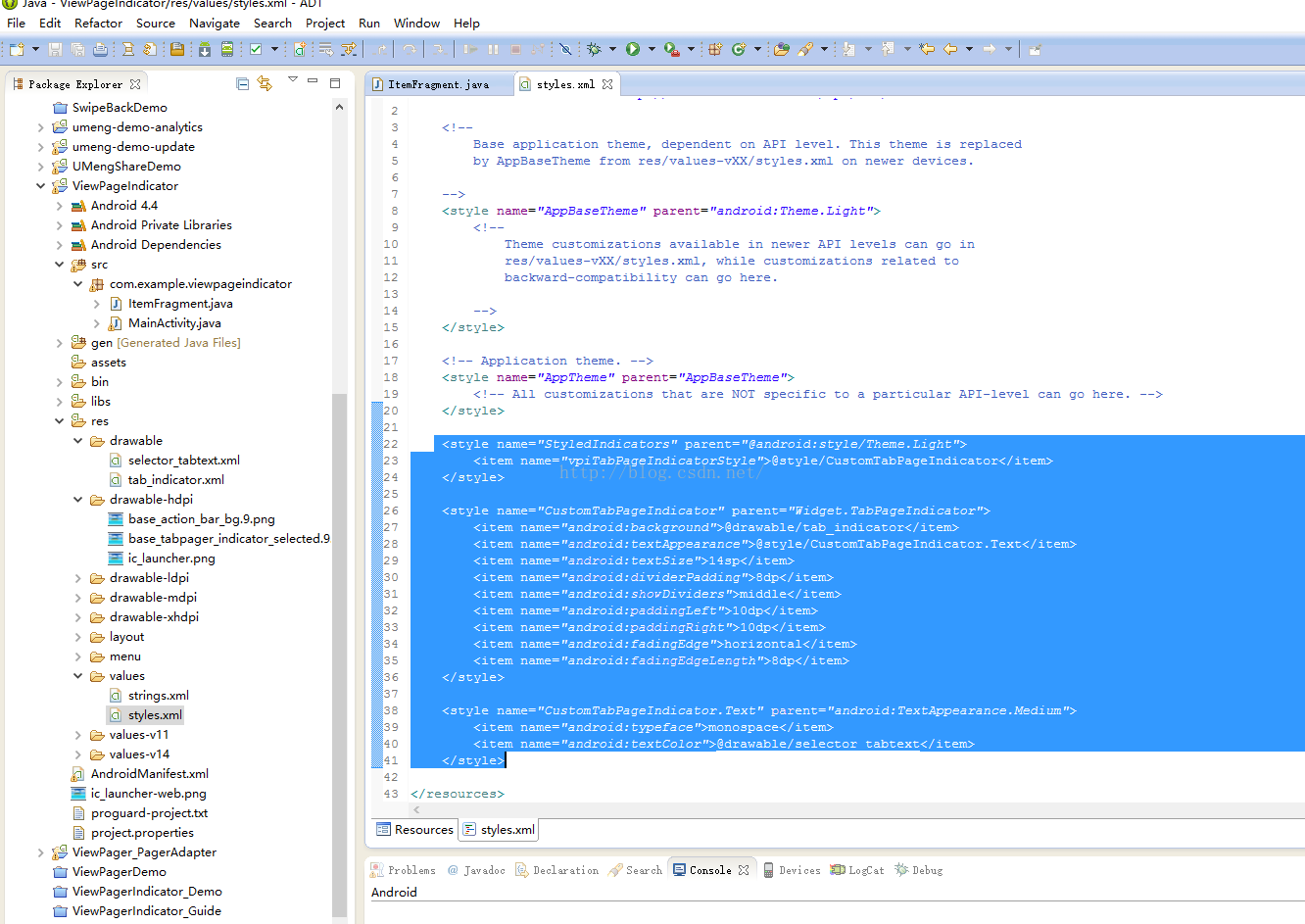
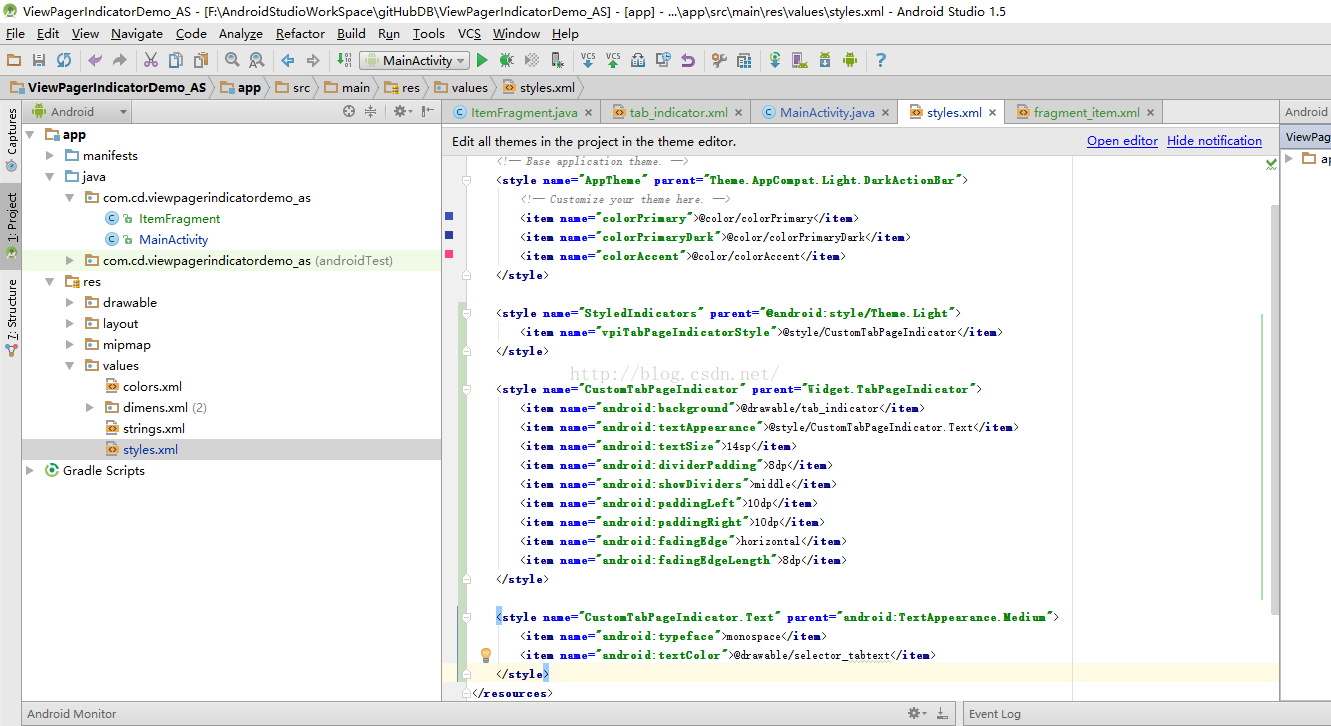
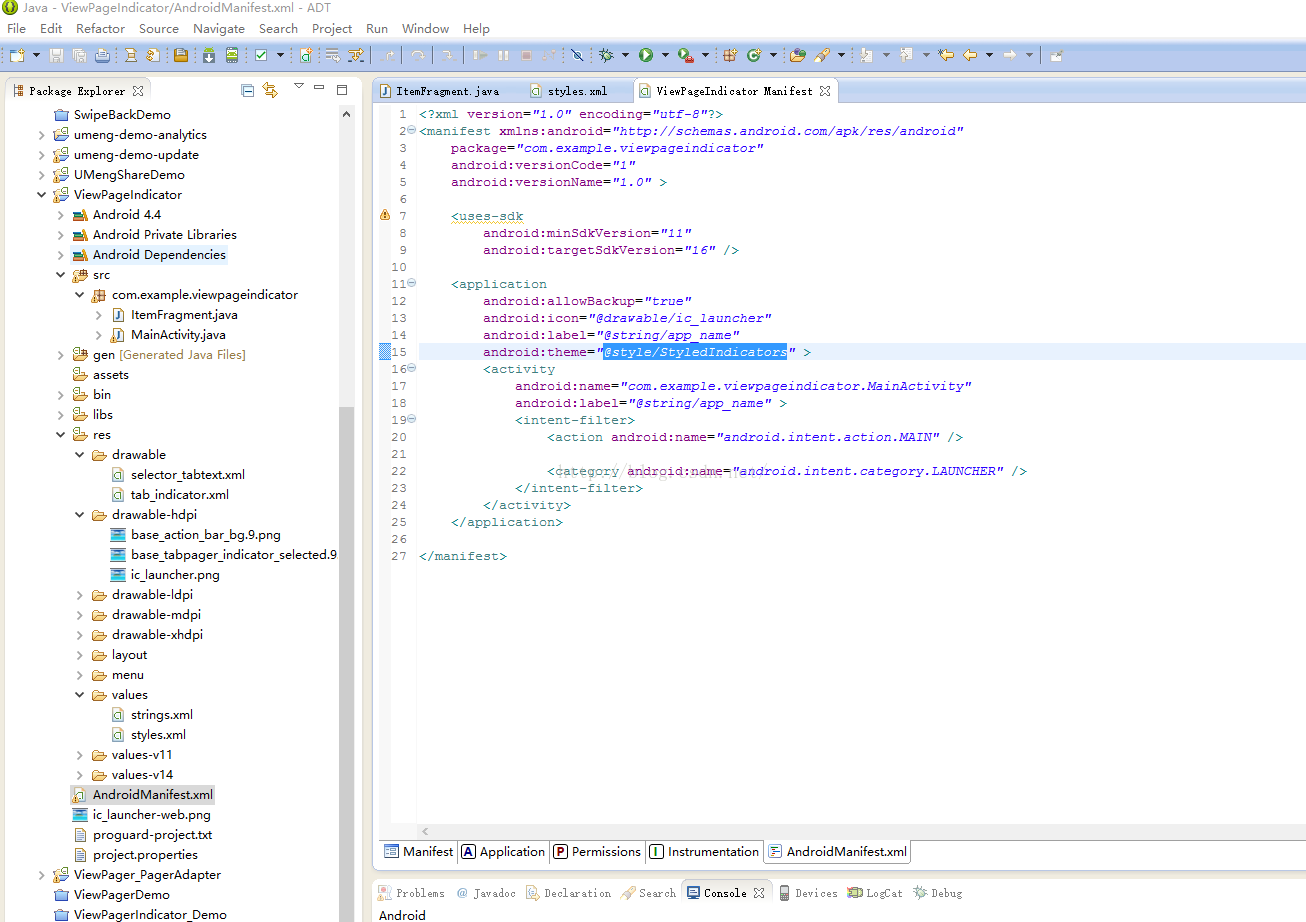
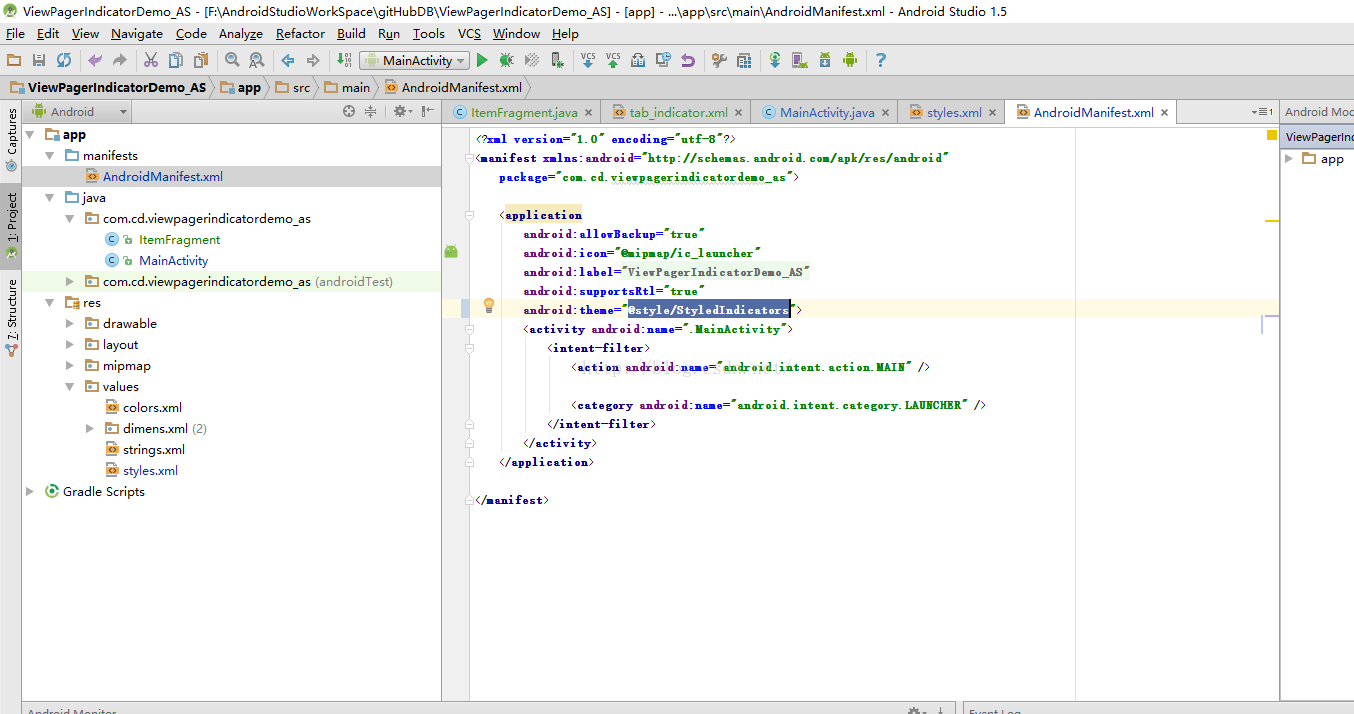
最终效果图:

方法二:库文件引入的第二种方法
1、将Eclipse中的库文件导出为gradle项目:
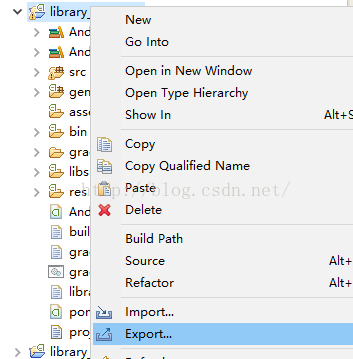
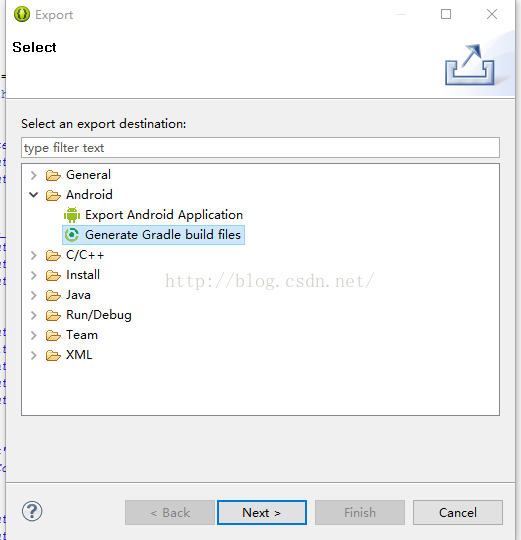
2、在Android Studio中引入该项目(还在原项目位置,只是多了个文件build.gradle,如图)
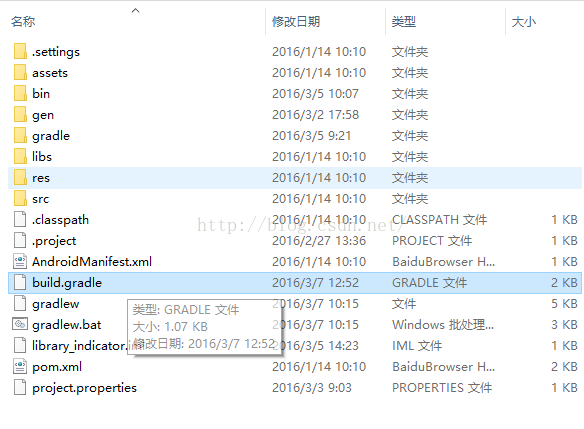
转到Android studio开发环境中:
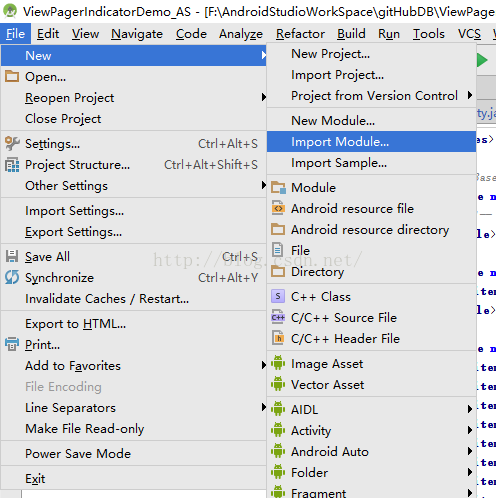
Project Structurae中去除v7包,引入v4,并修改主题以适合v4(否则有的默认主题可能只适合v7包)
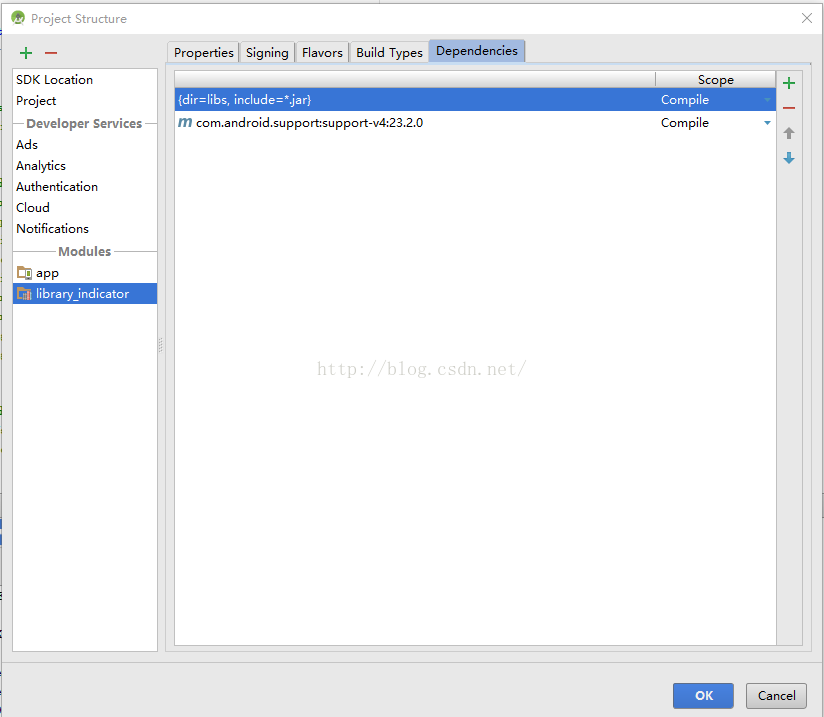
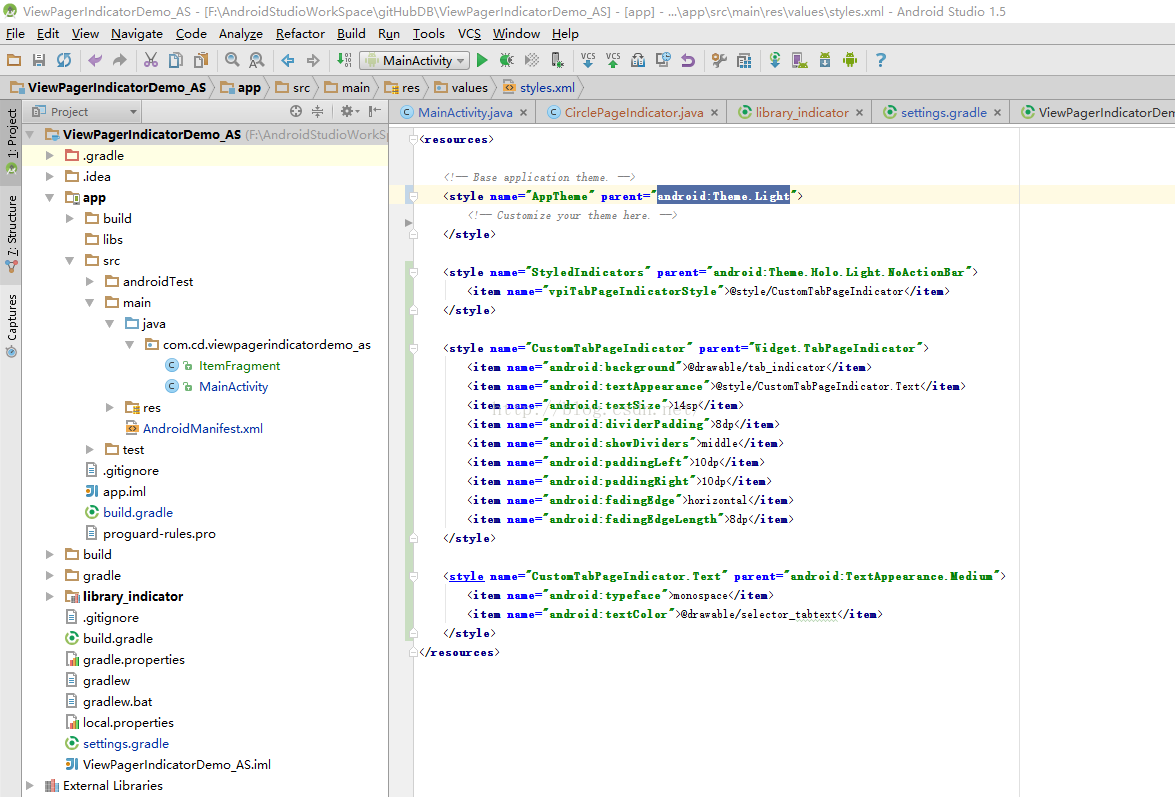
效果图:
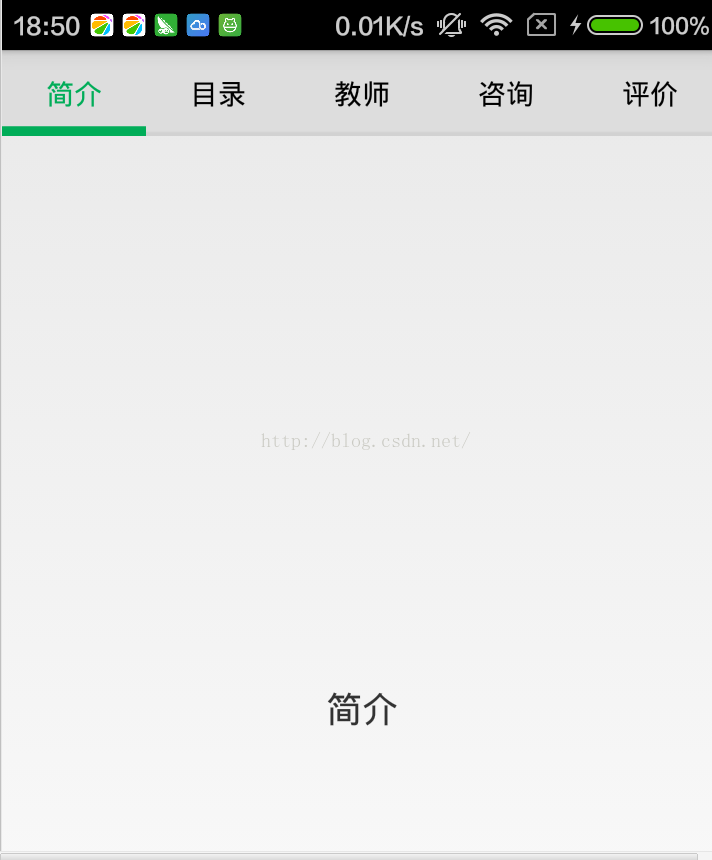
好了,到此已经实现了Eclipse中ViewPagerIndicator到Android Studio的完美迁移!
作者:Pillar
文档下载:http://download.csdn.net/detail/pillar1066527881/9453283
Demo下载地址:https://github.com/PillarChen/ViewPagerIndicatorDemo_AS
文档下载:http://download.csdn.net/detail/pillar1066527881/9453283
Demo下载地址:https://github.com/PillarChen/ViewPagerIndicatorDemo_AS








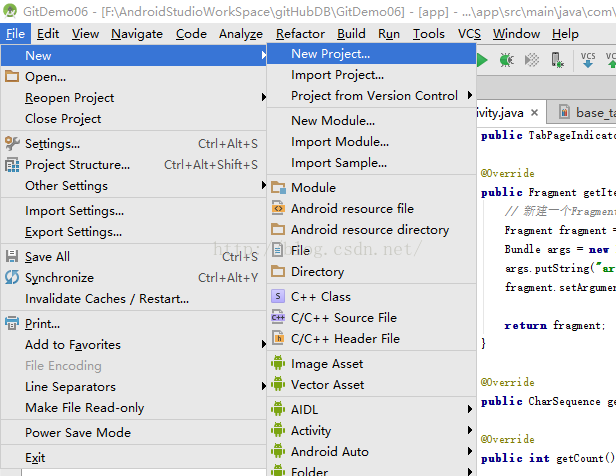















 被折叠的 条评论
为什么被折叠?
被折叠的 条评论
为什么被折叠?








